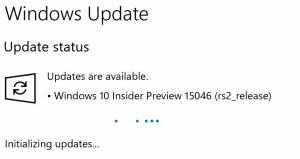כיצד לשנות שם של מתאם רשת ב-Windows 11

אתה יכול לשנות שם של מתאם רשת ב-Windows 11 אם אתה רוצה לארגן או להתאים אישית את חיבורי הרשת הזמינים כך שיתאימו לטעם ולצרכים שלך. Windows 11 מגיע עם מספר אפשרויות באפליקציית ההגדרות המעודכנת כדי להפוך את התהליך הזה למהיר וקל.
אולי תזכור ש-Windows 10 דורש מהמשתמש להשתמש בלוח הבקרה הקלאסי כדי לשנות שם של חיבור רשת. מיקרוסופט עשתה צעד קדימה ב-Windows 11 וכעת היא מאפשרת שינוי שם של מתאם רשת ישירות באפליקציית ההגדרות.
יש כעת קטע בשם "הגדרות רשת מתקדמות" שמפרט את כל מתאמי הרשת הזמינים, מאפשר לראות את סטָטוּס ואפילו השבתה אותם בלחיצה אחת.
פוסט זה יראה לך כיצד לשנות שמות של מתאמי רשת ב-Windows 11. בנוסף לשיטה החדשה עם הגדרות, נזכיר גם כיצד להשתמש בתיקיית חיבורי הרשת הקלאסית לשם כך, מכיוון ששיטה זו נשארת זמינה גם ב-Windows 11.
שנה שם של מתאם רשת ב-Windows 11
- פתח את אפליקציית ההגדרות באמצעות מקשי הקיצור Win + I או מתפריט התחל.
- לחץ על רשת ואינטרנט.
- בצד ימין, בחר הגדרות רשת מתקדמות.
- לחץ על מתאם הרשת שברצונך לשנות את שמו.
- לבסוף, לחץ על שנה שם לַחְצָן.
- הזן את השם הרצוי ולחץ על להציל להחיל את השינוי.
בוצע! זה היה קל.
בנוסף, אתה עדיין יכול להשתמש בתיקיית חיבורי הרשת הקלאסית כדי לשנות את שם חיבורי הרשת שלך. בצע את השלבים הבאים.
שנה שם של חיבור רשת בלוח הבקרה הקלאסי
- בחיפוש Windows (לנצח + ס), הקלד חיבורי רשת בתיבת החיפוש.
- לחץ על הצג חיבורי רשת.
- פעם ה חיבורי רשת נפתחת, לחץ לחיצה ימנית על המתאם שברצונך לשנות את השם עבורו.
- בחר שנה שם מתפריט ההקשר.
- הזן שם חדש והקש על מקש Enter כדי להחיל את השינוי.
- אשר את הנחיית UAC אם היא מופיעה על המסך.
זה הכל לגבי שינוי השם של מתאם הרשת ב-Windows 11.